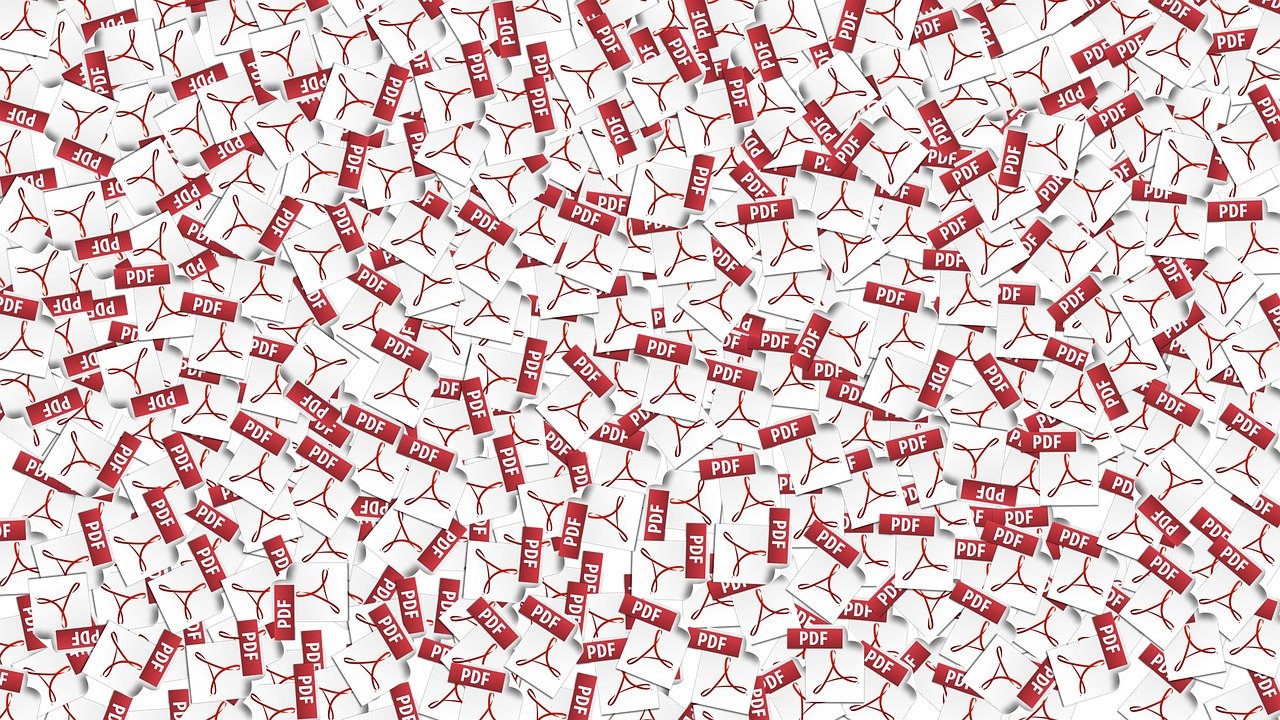
هناك طرق مختلفة لإنشاء نموذج PDF قابل للتحرير. لتتمكن من القيام بذلك ، يمكنك الاستفادة من البرامج التي قمنا بتثبيتها جميعًا على أجهزة سطح المكتب لدينا ، مثل Microsoft Word أو محرر PDF مناسب. في هذا المنشور ، سنعلمك كيفية إنشاء نموذج من هذا النوع وأيضًا بدائل البرامج المختلفة التي تملأها بطريقة بسيطة للغاية.
يمنحك العمل باستخدام تنسيق PDF مزايا متنوعة ، فضلاً عن كونه أداة مريحة للغاية للعمل معها. تعتبر النماذج التي سنشرحها لك أدناه ، بالنسبة للعديد من العمال جزءًا مهمًا جدًا من حياتهم العملية ، حيث يمكن استخدامها في أحداث مختلفة مثل المؤتمرات أو الطلبات أو التسجيل البسيط.
لنتحدث قليلاً عن تنسيق PDF

كما نعلم جميعا ، يتم تعيين ملحق PDF لنوع مستند محمول تم تطويره بواسطة Adobe قبل بضع سنوات. حاليًا ، يعد أحد أكثر الأنظمة شيوعًا التي يستخدمها المستخدمون كوسيلة لمشاركة جميع أنواع المعلومات. إنها أداة سهلة الاستخدام وآمنة وموثوقة ومتوافقة مع جميع الأجهزة التي نستخدمها بشكل يومي.
خيار Adobe هذا ، يهدف إلى ألا يظهر الملف معدلاً في أي من الأجهزة التي نفتحه بهاإما جهاز كمبيوتر أو هاتف محمول. يمكن أن يساعد استخدامه الشركات والمراكز التعليمية أو المنازل في توفير الورق ، حيث يمكن ملء النماذج أو المستندات التي نقوم بإنشائها باستخدام جهاز الكمبيوتر الخاص بنا. سيكون هذا النوع من الإدارة أكثر مرونة وسيشمل أخطاء أقل مما لو تم إجراؤه يدويًا.
وبناء على كل هذا الذي ذكرناه للتو ، سنوضح لك كيف يجب علينا إنشاء نموذج PDF قابل للتحرير، بالإضافة إلى ذلك سنقدم لك سلسلة من النصائح حتى تقوم بذلك بشكل صحيح وسنذكر لك بعض البرامج للقيام بذلك عبر الإنترنت.
كيفية إنشاء نموذج PDF قابل للتحرير
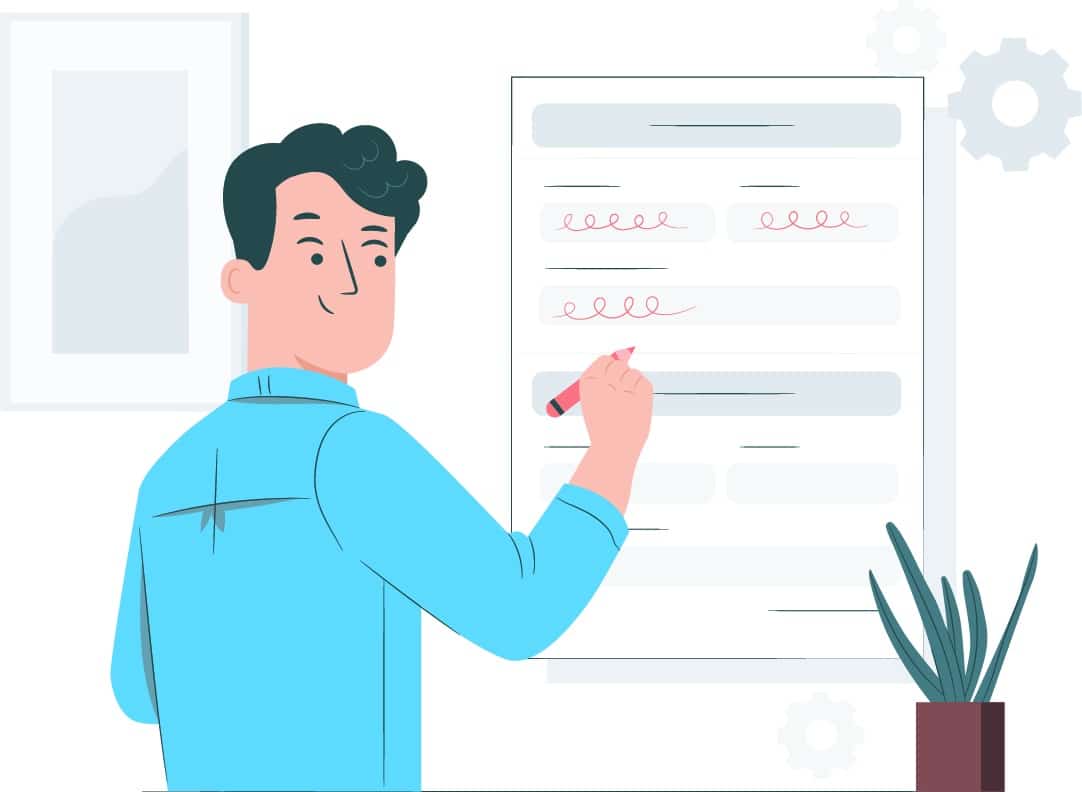
يجب أن نشير أولاً إلى أن كل واحد منا سيكون لديه برامج أو تطبيقات مختلفة مثبتة على أجهزته ، ولكن في هذا التنسيق ستكون عملية الإنشاء أبسط. الخطوات التي يجب اتباعها لإنشاء نموذج قابل للتعديل بهذا التنسيق سهلة للغاية ، ولن يستغرق الأمر منا أكثر من بضع دقائق لإنهائه. خذ ملاحظة ، نبدأ العمل.
الخطوة 1. إعداد نموذج
الخطوة الأولى التي يجب أن نتخذها بصرف النظر عن تشغيل جهاز الكمبيوتر الخاص بنا ، فهو كذلك الوصول إلى برنامج Adobe Acrobat الذي قمنا بتثبيته. بعد ذلك ، سنذهب إلى القائمة العلوية ونبحث عن خيار الأدوات. بمجرد تحديد الموقع ، عليك فقط النقر فوقه.
بمجرد دخول هذا الخيار ، يجب عليك النقر فوق التفضيل لإعداد نموذج. افتح الخيار وانقر بالمؤشر على زر الإضافة.
عند الانتهاء من هذه الخطوات الأولى ، يجب أن نواصل التقدم باتباع الخطوات التي تشير إليها الأداة. بعد ذلك ، ما عليك القيام به هو حدد ملفًا معينًا قمنا بحفظه أو في حالة عدم وجوده ، تابع مسحه ضوئيًا من أجل الحصول عليه كمرجع لإنشاء النموذج الخاص بنا. البرنامج الذي نعمل معه ، Adobe Acrobat DC ، مسؤول تلقائيًا عن تحليل المستند المحدد وإضافة العناصر اللازمة لإنشاء الاستبيان.
الخطوة 2. إضافة أقسام
توفر لنا الأداة التي نعمل بها إمكانية القدرة على إضافة أقسام إلى نماذجنا. لإضافتها ، يجب أن نذهب إلى شريط الأدوات الموجود أعلى الشاشة ونقوم بتعديل تصميمنا باستخدام الأدوات المساعدة المختلفة التي تظهر على اليمين. خطوة بسيطة للغاية للقيام بها.
بمجرد إضافة كل ما تعتقد أنه ضروري للنموذج القابل للتحرير ، حان الوقت لحفظه بتنسيق PDF ، بحفظه بهذه الطريقة ، ستتمكن من مشاركته بوسائل مختلفة.
كما ترى ، فإن إنشاء نماذج PDF قابلة للتحرير هي عملية بسيطة للغاية لن تستغرق سوى بضع دقائق. باستخدام أدواته المختلفة ، ستتمكن من تعديلها وفقًا لاحتياجاتك.
أدوات أخرى يمكنني من خلالها إنشاء نماذج قابلة للتحرير
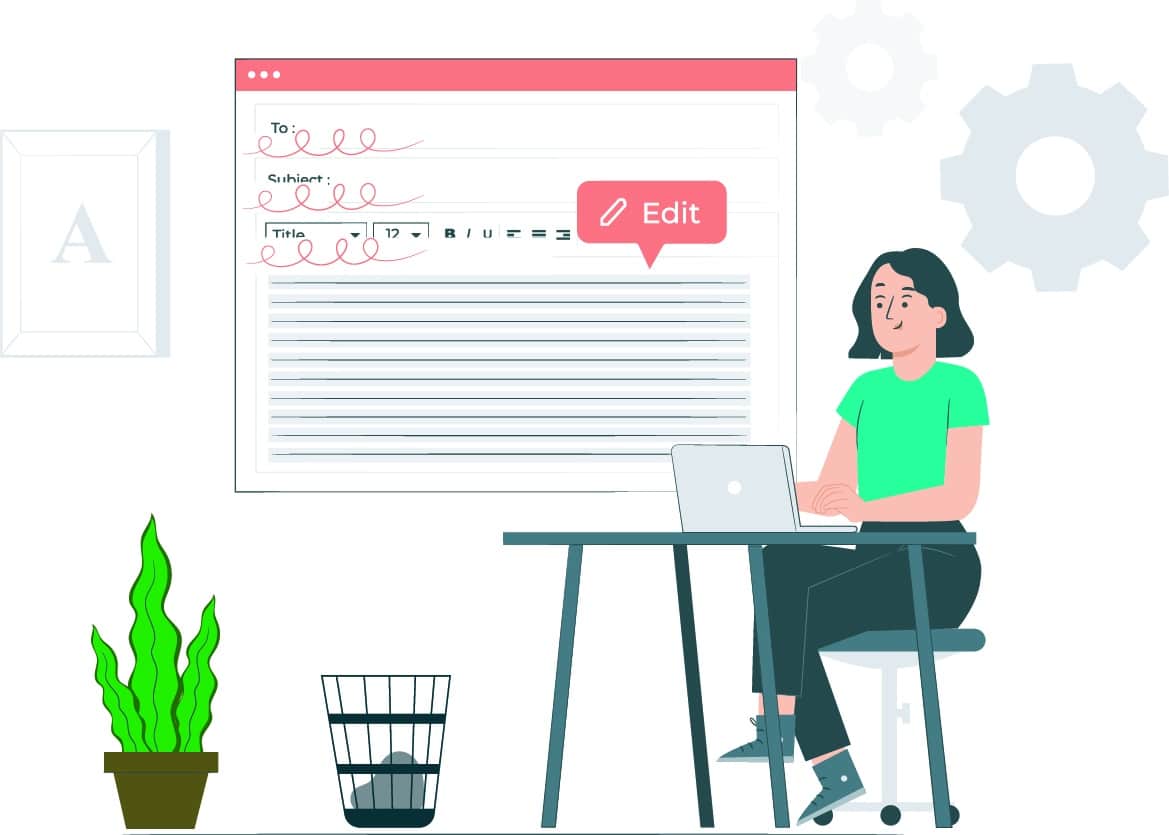
كما أشرنا في بداية هذا المنشور ، هناك العديد من الأدوات التي يمكنك من خلالها إنشاء نموذج بتنسيق PDF. لا يمكننا فقط العمل مع الذي قمنا بتسميته ، Adobe Acrobat ، ولكن هناك العديد من البدائل التي ستسمح لنا بعمل هذه النماذج في خطوات بسيطة.
ثم سنقوم بإرفاق قائمة صغيرة حيث ستكتشف بعضًا من أفضل البدائل لاستخدامها عندما تحتاج إلى إنشاء نموذج من البداية. ستكون قادرًا على العثور على خيارات يمكنك من خلالها العمل عبر الإنترنت أو التي تتطلب التثبيت على سطح المكتب.
أدوبي أكروبات
بادئ ذي بدء ، نقدم لك الأداة الرئيسية التي يعمل بها معظم المستخدمين عند إنشاء نماذج PDF. يمكنك تصميمها من أي برنامج Microsoft Office مثل Word و Excel وأنواع أخرى من الأدوات.
googleforms
بالتأكيد ، لقد سمع أكثر من واحد منا هنا وعملوا حتى مع هذه الأداة التي تقدمها Google لنا لإنشاء النماذج. إنه بديل مجاني تمامًا ويمكننا العمل من خلاله من المتصفح نفسه. بالإضافة إلى ذلك ، فإن النقطة الإيجابية هي أنه يقدم لك سلسلة من قوالب التصميم المختلفة التي يمكنك العمل عليها اعتمادًا على ما تبحث عنه.
برنامج PDFelement Pro
البديل الثالث الذي نقدمه لك ، والذي يمكنك من خلاله إنشاء نماذج احترافية تمامًا من البداية. لن تكون قادرًا على تصميم النماذج القابلة للتعبئة فحسب ، بل يمنحك أيضًا إمكانية ملؤها تلقائيًا بناءً على نماذج PDF أخرى ، أو غيرها مثل Excel أو Word.
JotForm
أخيرًا ، نقدم لك هذا الخيار الذي يتمثل هدفه الرئيسي في إنشاء نماذج PDF قابلة للتعبئة بالكامل ، والتي يمكنك العمل بها عبر الإنترنت مجانًا. يقدم لك قوالب مختلفة بأشكال يمكنك العمل عليها ويوفر لك الوقت والجهد عند إنشاء التصميم.
هناك العديد من البدائل لبرنامج Adobe Acrobat التي يمكن أن نجدها اليوم. لقد قمنا بتسمية البعض ممن يعملون بشكل صحيح ويفي بأمانة بما وعدوا به. مع أي من الأسماء المذكورة ، في غضون بضع دقائق ، سيكون لديك نموذج PDF لتتمكن من تحريره ومتوافق مع أي جهاز نصل إليه.